很多朋友都想要知道魔方还原软件的方法是什么,其实魔方还原软件的方法是非常简单的,如果大家想要学习的话,小编当然会教大家魔方还原软件的方法!下面就给大家带来魔方还原软件图文教程吧。
魔方还原怎么办?魔方还原的原因有很多,接下来我们看看什么样的原因会造成魔方还原吧,希望能帮到你排查出问题和找到解决方法。
打开软媒魔方工具,点开【应用大全】
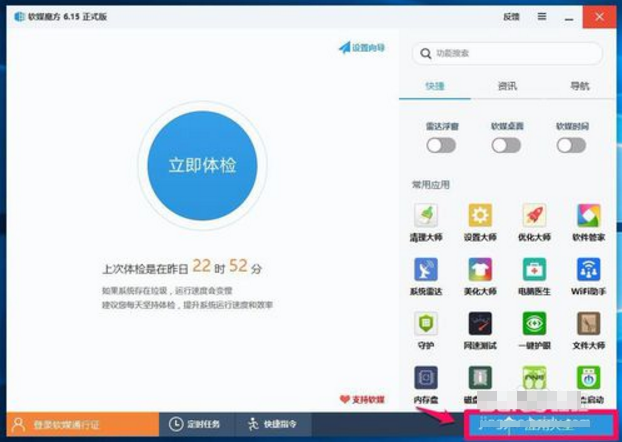
魔方还原图-1
选择数据恢复,等待下载安装
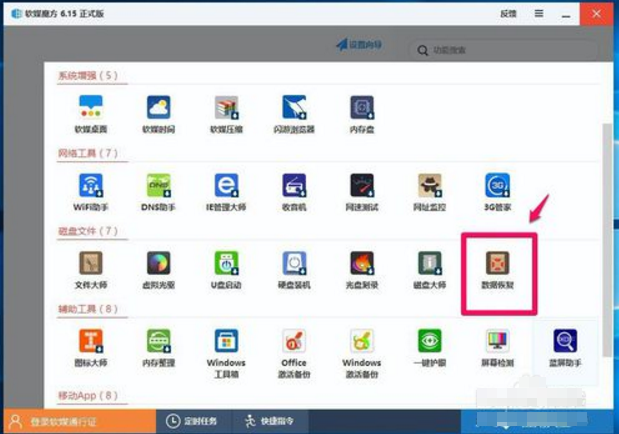
魔方还原软件图-2
打开数据恢复后,点击左下角的检查更新,
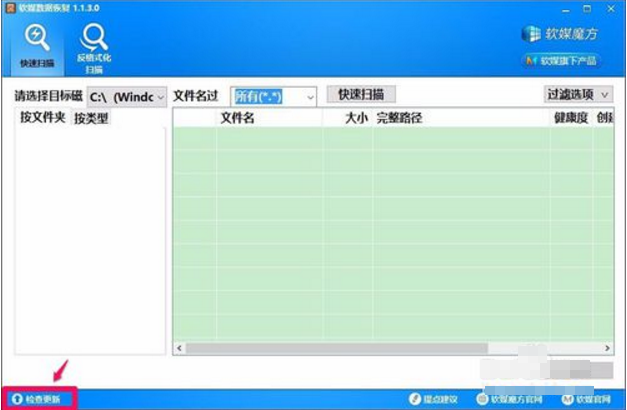
魔方还原图-3
这里有快速扫描和反格式化扫描
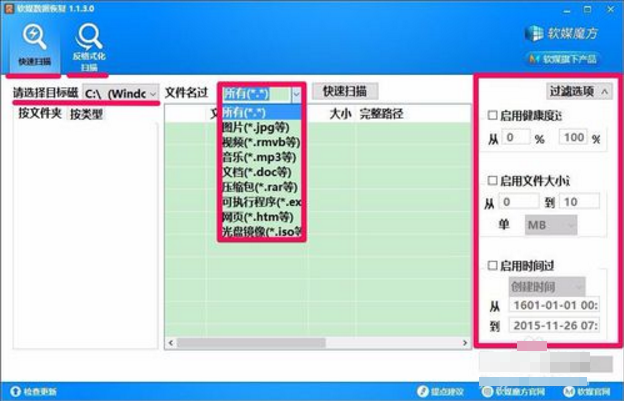
魔方还原图-4
点击快速扫描,设置好你要恢复的文件,包括时间,格式
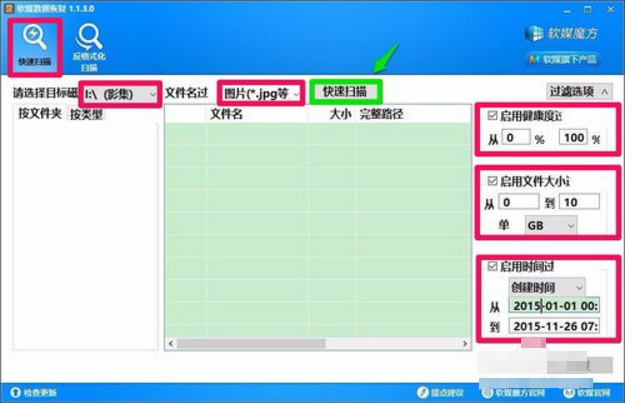
魔方还原软件图-5
我们可以看到下图红框的文件夹中的文件丢失了,为空白的文件夹,点击文件夹后点击右下角确定
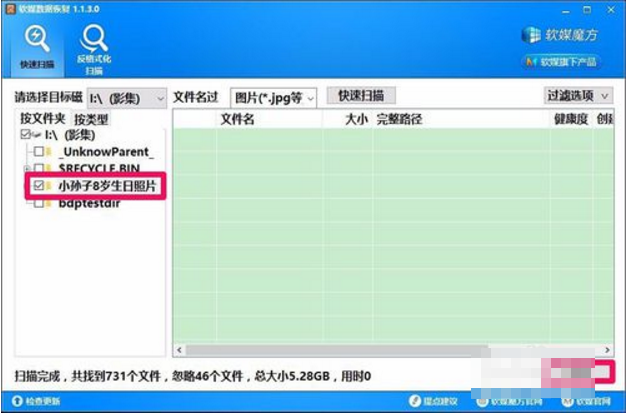
魔方还原软件图-6
设置还原恢复的存放目录,不要和当前文件夹一样,点击开始
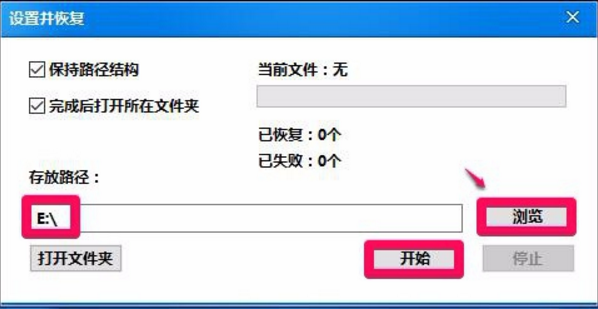
魔方还原图-7
恢复中,完成后点击关闭

魔方还原软件图-8
打开设置好的存放文件
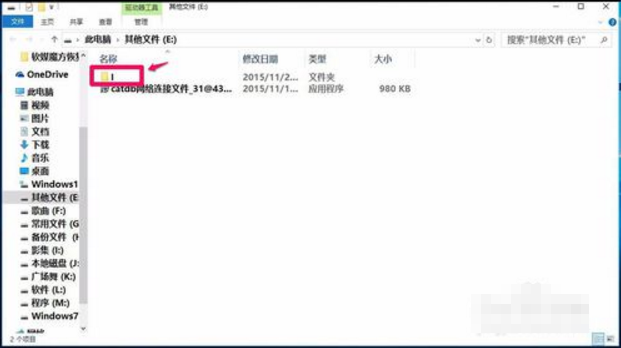
魔方还原软件图-9
就可以看到求死的图片都回来了
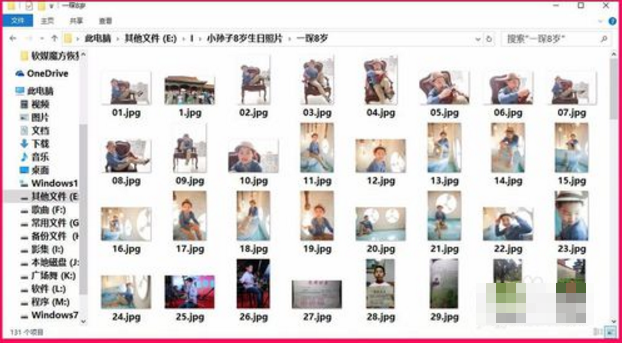
魔方还原图-10
如果是磁盘不小心格式化了,可以选择反格式化恢复文件,方法同上
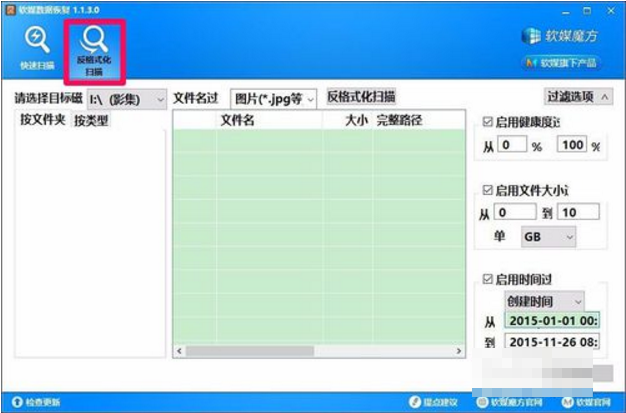
魔方还原软件图-11
以上就是魔方还原数据的方法了,如果你也想要这个软件可以,扫描下方二维码,恢复【魔方还原】

魔方还原工具图-12
相关阅读
热门教程
最新教程